
Wir hatten auf WinTotal bereits mehrfach Artikel und Vorstellungen von Tools zu dem Thema „vergessene Windows-Kennwörter zurücksetzen“. Diesmal stellen wir mit Rescatux eine einfache Linux-Lösung vor, welche auch unter Windows 10 funktioniert, sofern man ein lokales Konto verwendet.
Hilfe aus der Linux-Welt
Rescatux, basierend auf Debian, ist ein Hilfswerkzeug für Linux- und Windows-Anwender gleichermaßen, hat seinen Schwerpunkt aber ganz deutlich auf der Hilfe für Linux-Anwender. Das Tool hilft beispielsweise bei Problemen mit dem Grub-Bootloader oder dem Dateisystem. Eine ausführliche Dokumentation finden Sie im Wiki zu Rescatux. Für unseren Artikel gehen wir aber auf die speziellen Windows-Features ein.
Gerade um das Zurücksetzen von Windows-Kennwörtern drehen sich immer wieder Anfragen verzweifelter Windows-Anwender, für die wir den Artikel „Benutzerpasswort zur Anmeldung an Windows 7, 8x oder 10 vergessen“ veröffentlicht haben, der verschiedene, mitunter nicht ganz triviale Lösungsansätze bietet. Für den unbedarften Anwender sind sie mitunter zu kompliziert, so dass Rescatux DIE Lösung sein könnte.
Boot von CD, DVD oder USB
Rescatux wird als ISO-Datei zum Download angeboten, welche sich als ISO auf CD/DVD brennen oder mit speziellen Tools wie dem Universal USB Installer auf einen USB-Datenträger transferieren lässt, um von dort zu booten.
Beim Booten erscheint ein Auswahlmenü. Wählen Sie hier amd64 für 64-Bit-Systeme, 586 für 32-Bit-Systeme. Sollte nach der Auswahl die Linux-Distribution nicht booten, versuchen Sie die jeweilige Failsafe-Option.
Hinter „Advanced Options“ finden Sie den aus fast allen Linux-Distributionen bekannten memtest86+ sowie ein Hardware Detection Tool.
Bevor Rescatux fertig geladen hat, können Sie noch die Spracheinstellungen anpassen, was sich aber nur auf die Tastatureinstellungen und das Debian-System selbst bezieht, nicht auf die Hilfstexte und Beschreibungen von Rescatux.
Nach der Auswahl startet dann das Debian-System auf dem Desktop.
Rescatux nutzt Rescapp und zeigt seine Möglichkeiten außerhalb der Softwarebeigaben von Debian in einem langweiligen Fenster an, welches wie in unserem Fall gar nicht ganz auf den Desktop passt und wesentliche Funktionen sogar verdeckt.
Grund ist eine zu geringe Einstellung für die Desktopauflösung, die Sie aber über die Einstellungen des Linux-Systems bequem mit der Maus anpassen können.
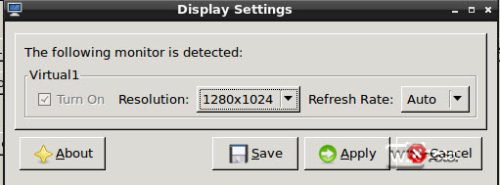
Erst dann sehen Sie auf einen Blick die ganzen Möglichkeiten von Rescatux.
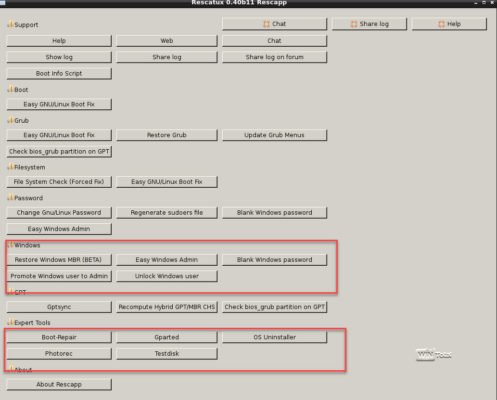
Für Windows-Anwender sind die Bereiche „Windows“ und „Expert-Tools“ von Interesse.
Hinter „Expert Tools“ finden sich Boot-Repair, welches einen defekten Master Boot Record von Windows neu schreibt, GParted für die Erstellung und Verwaltung von Partitionen sowie die bekannten Datenrettungsprogramme Photorec und Testdisk.
Admin und Kennwörter
Wenn Sie auf einen Button klicken, in unserem Fall „Restore Windows MBR“, öffnet sich ein Fenster mit Hinweistexten und einem Run-Button, mit dem dann die eigentliche Funktion gestartet wird.
Der Bereich Windows bietet fünf Funktionen: Windows Master Boot Record reparieren, Kennwort von einem Windows-Nutzer entfernen, Windows-Account zum Admin befördern, Windows-Nutzer entsperren sowie den „Easy Windows Admin“, welcher die drei Account-Funktionen zusammenfasst und
- einen ausgewählten Benutzer in die Gruppe der Administratoren befördert,
- eine eventuelle Deaktivierung aufhebt,
- das Passwort leert.
Dazu müssen Sie zunächst angeben, auf welcher Partition sich die Windows-Installation befindet. Im Anschluss scannt Rescatux die Registry nach gefundenen Accounts und listet diese auf. Wählen Sie den Account aus, welcher von der Aktion (Freigabe, Beförderung, Passwort-Reset oder alle drei über EasyAdmin) betroffen sein soll.
Das Tool führt dann die gewünschte Aktion aus und informiert über das Ergebnis
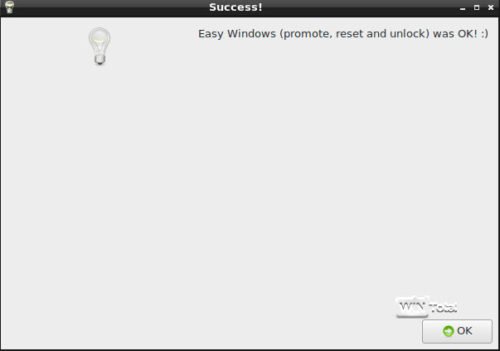
In unserem Fall sollte der Benutzer „Michael“ als Administrator ohne Kennwort sich direkt wieder am System anmelden können.
Und Microsoft-Konto?
Leider klappt die Vorgehensweise nicht, wenn Sie statt eines lokalen Kontos ein Microsoft-Konto verwenden, welches Windows bereits bei der Installation einrichten möchte. In unserem Artikel Windows und das Microsoft-Konto beschreiben wir die Unterschiede und wie Sie im Vorfeld auf ein lokales Konto umstellen können.

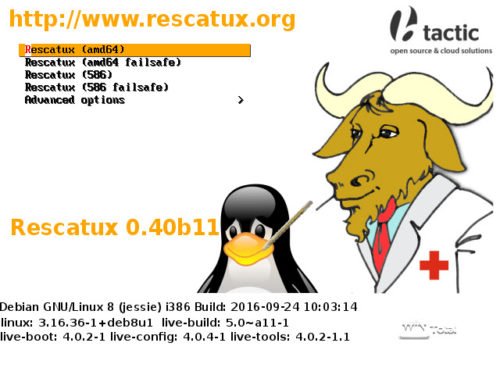
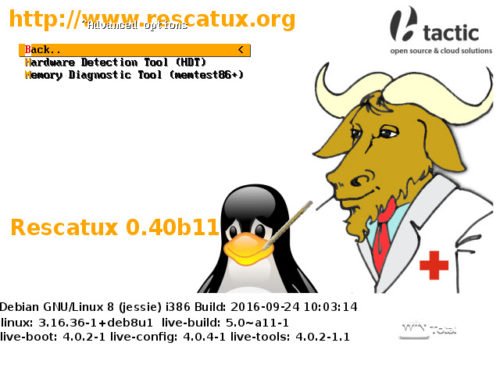
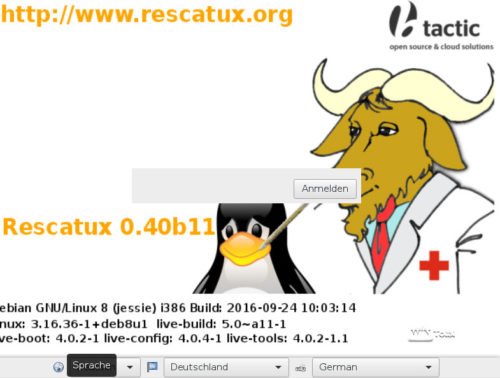
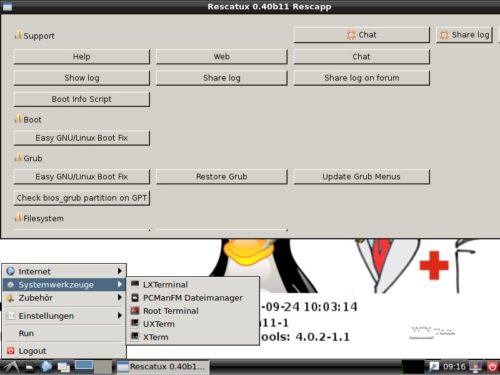
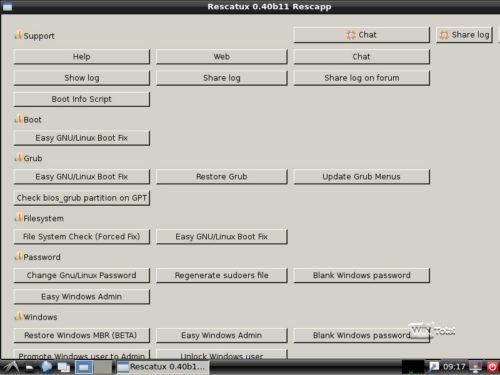
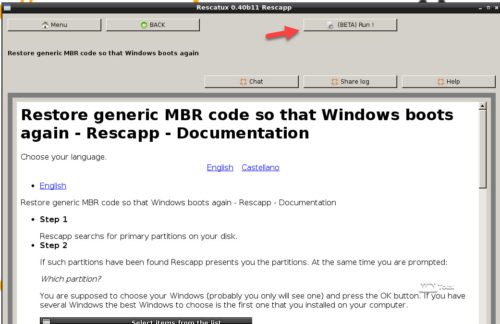
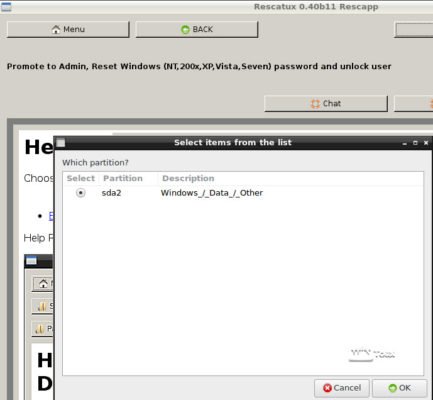
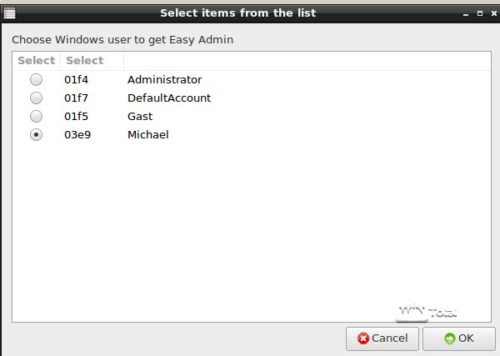

 Ø 4,02
Ø 4,02